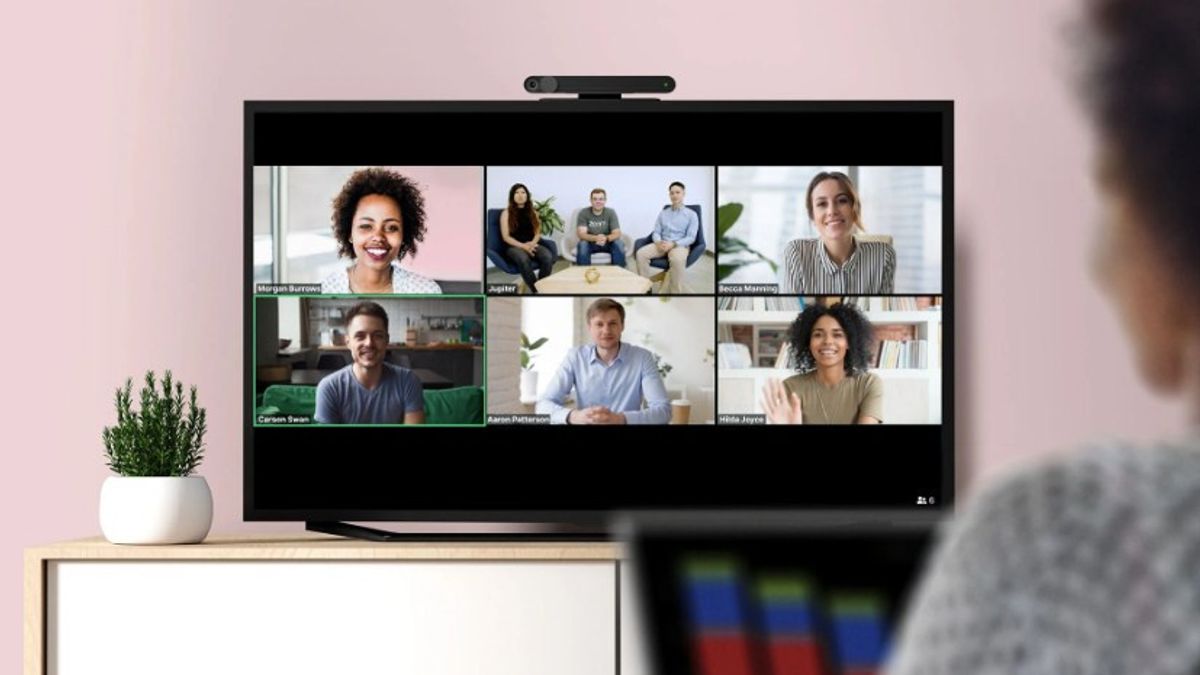YOGYAKARTA - Zoom Meeting est une application de vidéoconférence qui est largement utilisée aujourd’hui. En plus d’être accessible librement, Zoom dispose d’une variété de fonctionnalités intéressantes qui peuvent être utilisées par tout le monde.
Cependant, lors de zoom meetings, il n’est pas rare que les utilisateurs rencontrent des problèmes, dont l’un est le miroir sur l’appareil photo. Cela provoque l’inversion de votre image dans la vidéo Zoom, même si la position de votre caméra est correcte.
Par conséquent, si les utilisateurs de l’application Zoom Meeting ont ou rencontrent des miroirs, cet article expliquera comment résoudre ce problème.
La fonction de caméra miroir elle-même est utilisée pour produire des images avec la résolution maximale dans l’application Zoom Meeting. En outre, vous pouvez également retourner l’image verticalement ou horizontalement.
Cependant, il arrive que l’image de la vidéo Zoom Meeting soit soudainement inversée, même si vous n’utilisez pas la fonctionnalité. Pour résoudre ce problème, vous pouvez désactiver la fonctionnalité dans le menu des paramètres.
La méthode est assez facile. Les utilisateurs peuvent entrer dans le menu des paramètres de l’application Zoom et désactiver le menu Mirror My Video. Pour désactiver plus facilement le miroir et résoudre le problème de l’image inversée, les utilisateurs peuvent suivre les étapes qui ont été compilées par l’équipe VOI ci-dessous.
Comment désactiver la caméra miroir lors de la réunion ZoomPour résoudre le problème de miroir sur l’appareil photo lors d’une réunion Zoom, la première étape que vous pouvez faire est d’aller à la section Paramètres ou aux paramètres de l’application Zoom dans le menu en bas.
Après avoir entré dans le menu des paramètres, un certain nombre de fonctionnalités de zoom apparaîtront que vous pouvez définir, dont l’une est la caméra zoom miroir. Si vous souhaitez le réparer, cliquez sur le menu Réunion.
Ensuite, vous pouvez rechercher le menu Mirror My Video et cliquer sur l’icône de désactivation. L’astuce, l’utilisateur peut appuyer sur l’icône de curseur située sur le côté droit du menu.
Si le menu Mirror My Video a été désactivé, l’icône sur le côté droit du menu passera au blanc, par rapport au vert précédent. Les utilisateurs peuvent également revenir aux réunions à l’aide de Zoom.
Après avoir modifié les paramètres du miroir de l’appareil photo dans l’application Zoom Meeting, les utilisateurs peuvent effectuer des réunions ou d’autres activités confortablement à l’aide de l’application.
Pour mémoire, si vous désactivez Mirror My Video dans votre application Zoom, l’image résultante lorsque vous effectuez une réunion Zoom ne peut pas atteindre la résolution maximale.
Cependant, si vous n’avez pas vraiment besoin de la résolution de l’image lors d’une réunion Zoom, vous pouvez la désactiver dans le menu des paramètres de l’application comme décrit ci-dessus.
C’est ainsi que vous pouvez faire pour surmonter le problème du miroir sur l’appareil photo ou l’image est à l’envers lors d’une réunion Zoom sur votre appareil.
The English, Chinese, Japanese, Arabic, and French versions are automatically generated by the AI. So there may still be inaccuracies in translating, please always see Indonesian as our main language. (system supported by DigitalSiber.id)